12月1日以前に届いたメールを受信するには、旧メールサーバより受信して頂く必要があります。
受信方法は,現在利用されているメールの設定を、一時的に「oldmail.dear.ne.jp」に変更して受信していただきます。
メールの受信後は、元の「mail.dear.ne.jp」に戻して下さい。
2005年12月24日以降は、旧メールサーバが停止しますのでご注意ください。
Ⅰ 旧メールサーバへのメールアカウント変更
- Outlook Expressを起動してください。
- プルダウンメニューの「ツール」から「アカウント」を選択してください。(図1)

(図1) 「ツール」メニューの「アカウント」
- 表示された「インターネット アカウント」の「メール」タブをクリックして下さい。(図2参照)
次に、アカウントから「設定変更するアカウント名」を選択します。右の「プロパティ(P)」をクリックします。
例) mail.dear.ne.jp

(図2) 「インターネットアカウント」の「メール」
- 「サーバー」タブを選択して、以下の設定に変更して下さい。(図3)
●「サーバー情報」
- 「受信メール サーバーの種類(M):」:「POP3」
- 「受信メール (POP3)(I):」:「oldmail.dear.ne.jp」
- 「送信メール (SMTP)(U):」:「mail.dear.ne.jp」
設定しましたら、「OK」ボタンをクリックします。
「インターネット アカウント」ダイアログも「OK」ボタンをクリックして閉じます。
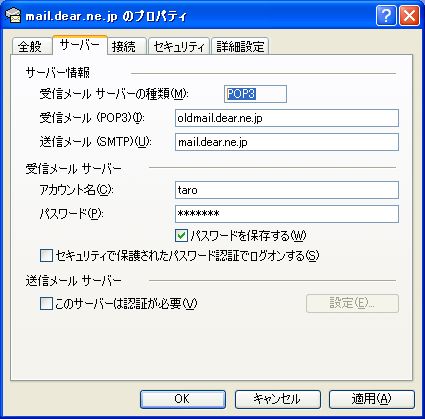
(図3) メールアカウントプロパティの「サーバ」
Ⅱ 旧メールサーバからのメールの受信
- 設定変更後、Outlook Expressの上の方にある、「送受信」ボタンをクリックして、旧メールサーバからメールを受信します。(図4)
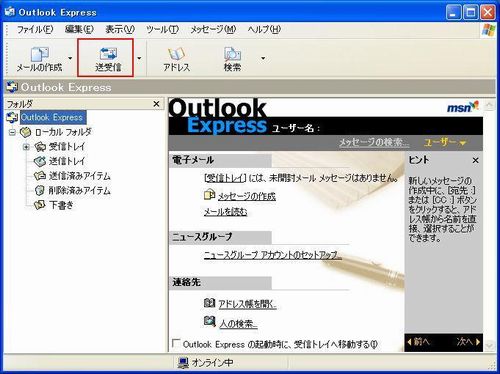
(図4) メールの送受信
Ⅲ 新メールサーバへのメールアカウントの変更
- プルダウンメニューの「ツール」から「アカウント」を選択して下さい。(図5参照)

(図5) 「ツール」メニューの「アカウント」
- 表示された「インターネット アカウント」の「メール」タブをクリックして下さい。(図6参照)
次に、アカウントから「設定変更するアカウント名」を選択して、右の「プロパティ(P)」をクリックします。
例) mail.dear.ne.jp

(図6) 「インターネットアカウント」の「メール」
- 「サーバー」タブを選択して、以下の設定をして下さい。(図7)
●「サーバー情報」
- 「受信メール サーバーの種類(M):」:「POP3」
- 「受信メール (POP3)(I):」:「mail.dear.ne.jp」
- 「送信メール (SMTP)(U):」:「mail.dear.ne.jp」
設定しましたら、「OK」ボタンをクリックします。
「インターネット アカウント」ダイアログも「OK」ボタンをクリックして閉じます。
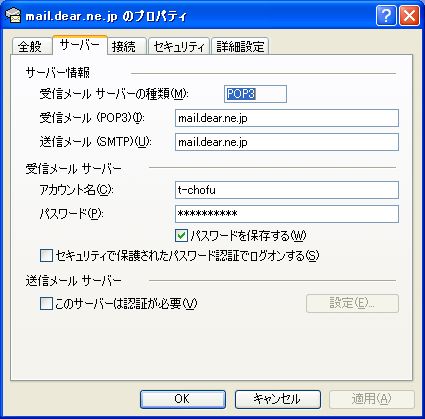
(図7) メールアカウントプロパティの「サーバ」
トップページへ▲
|